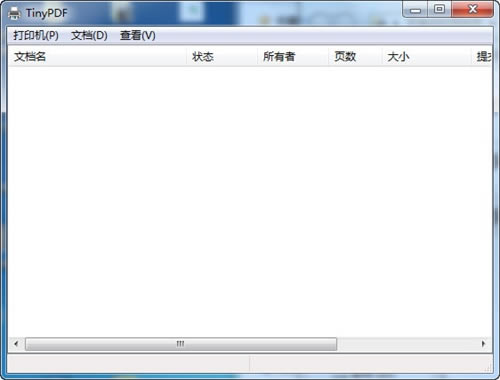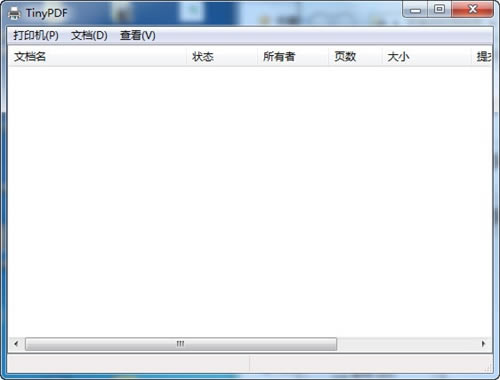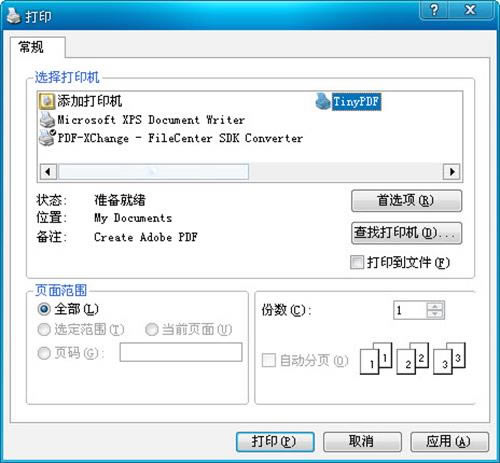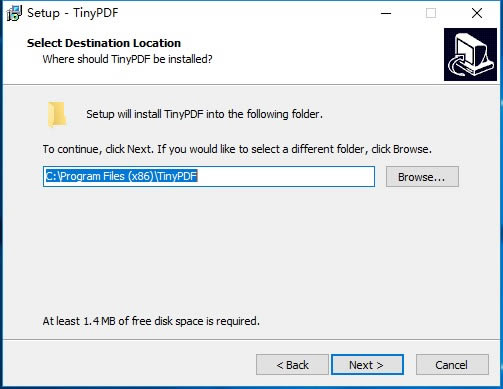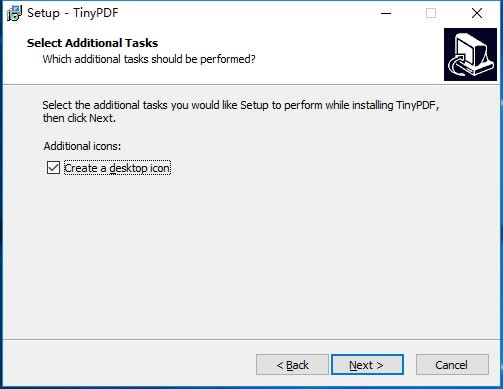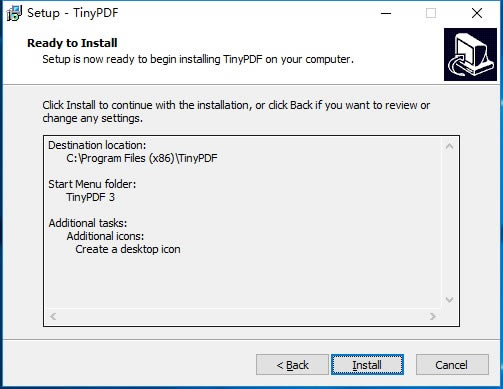【TinyPDF虚拟打印机特别版下载】TinyPDF虚拟打印机官方下载 v3.0.3200 免费版
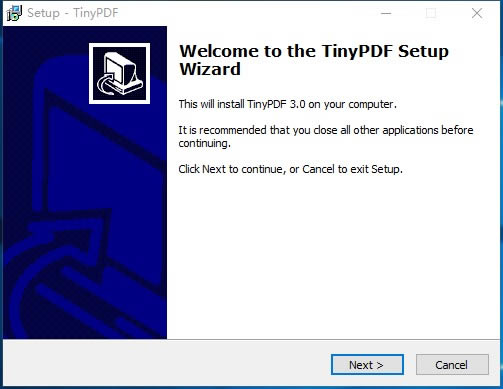
- 软件大小:查看
- 软件语言:简体中文
- 授权方式:免费软件
- 更新时间:2024-12-25
- 软件类型:国产软件
- 推荐星级:
- 运行环境:XP,Win7,Win8,Win10,Win11
软件介绍
软件介绍TinyPDF虚拟打印机特别版是一款轻便小巧的办公软件,可直接快速生成PDF文档,可以对需要进行编辑、排版的文档进行快速布局,在临危之际做出选择,提供工作效率,非常适合行走的办公人员,操作简单,功能强大。
软件特色1、完全免费,简体中文模式; 2、操作简单,功能强大; 3、不留任何垃圾,方便携带! 4、支持从任何windows组件中打印 5、不需安装GS等任何第三方软件 6、完全免费无限制的PDF转换和创建 TinyPDF虚拟打印机特别版使用教程1、安装完成后,打开任意文件。
2、点击“打印”后,弹出选择打印机,选择“TinyPDF“。
3、点击上图中的“打印”,弹出下图,保存为“系统之家软件下载.pdf”,保存,这样,PDF文件就生成了。 TinyPDF虚拟打印机特别版无法使用如果你发现TinyPDF虚拟打印机安装无误后不能用,那可能是你没有开启打印服务,点击我的电脑,选择管理点击打开。接着在左侧列表中找到“服务和应用程序 - 服务”然后找到“Print Spooler”服务,点击一下将”启动类型”设置为“自动”模式再点击“启动”按钮。设置完成后你再重新打开tinypd就可以使用了。 安装方法1、在本站下载TinyPDF虚拟打印机特别版安装包 2、使用压缩软件进行解压(推荐使用winrar) 3、点击exe文件开始安装
4、为tinypdf软件选择安装位置,点击【Browse】可为它选择一个合适的安装位置(非系统盘即可,防止软件占用系统盘资源或影响电脑运行速度,这里我们选择自定义安装)。接着点击【NEXT】
5、创建快捷方式:【create a desktop icon】,这里选择默认勾选即可。点击【NEXT】
6、最后点击【install】就可以等待tinypdf软件安装了,安装过程中请耐心等待。等待安装完成后就可以使用了
|
[温馨提示]:
本类软件下载排行
系统帮助教程
热门系统总排行